iPad-urile sunt dispozitive fenomenale pentru utilizatorii mai tineri. Indiferent de intervalul de vârstă, există ceva pentru toată lumea. De la educație la divertisment, dispozitivele tablete au devenit un articol fierbinte pentru copiii din întreaga lume. Cu toate acestea, la fel ca orice dispozitiv compatibil cu internet, există dezavantaje în a lăsa un copil sau un tânăr să aibă liberă stăpânire pe internet.

Dacă vă întrebați cum să activați controlul parental pe iPad, vă aflați în locul potrivit. Citiți mai departe și aflați cum să o faceți, alături de câteva sfaturi și trucuri utile. Controlul parental vă poate ajuta să vă feriți copiii de conținut neadecvat și, de asemenea, să blocheze achizițiile în aplicație.
Cuprins
Ce poți controla
Apple este o companie prietenoasă cu părinții, care oferă mai multe funcții de gestionare a conținutului și facilitează controlul a ceea ce poate face copilul pe iPad-ul său chiar de pe iPhone. Înainte de a vă arăta cum să activați controlul parental, să vă arătăm mai întâi ce puteți controla:
- Restricții privind conținutul și confidențialitatea – Puteți utiliza Timpul de utilizare pentru a limita capacitatea altor utilizatori de a modifica setările (de exemplu, setările de control parental) și pentru a seta limite de timp de utilizare.
- Achiziții – Dacă nu doriți ca un alt utilizator să facă achiziții, puteți restricționa achizițiile din iTunes și App Store.
- Conținut explicit – Setați evaluări adecvate vârstei pentru aplicații, site-uri web etc.
- Site-uri web și Siri – Puteți restricționa accesul la anumite site-uri web și chiar la asistentul Siri.
- Centrul de jocuri – De la jocuri multiplayer la mesagerie privată, puteți restricționa majoritatea aspectelor experienței de joc a copilului dumneavoastră.
Puteți, de asemenea, să activați setările pentru a preveni modificările unor lucruri precum Focalizarea la conducere, Sunete puternice, Modificări ale datelor celulare și multe altele.
Acum că știi ce poți controla pe iPad-ul copilului tău, haideți să vă arătăm cum să o faceți.
Activarea controlului parental iPad pe iPadOS 12 și versiuni ulterioare
Apple știe cât de vitale sunt controlul parental; astfel, le-au personalizat temeinic pentru a ajuta părinții. De fapt, avem foarte mult control asupra activităților copiilor noștri iPad datorită timpului de ecran al Apple și restricțiilor de conținut. Pentru cei dintre voi cu iPad-uri actualizate, haideți să ne aprofundăm.
Controlul parental de pe iPad se află în fila Timp de ecran. Iată cum le puteți activa:
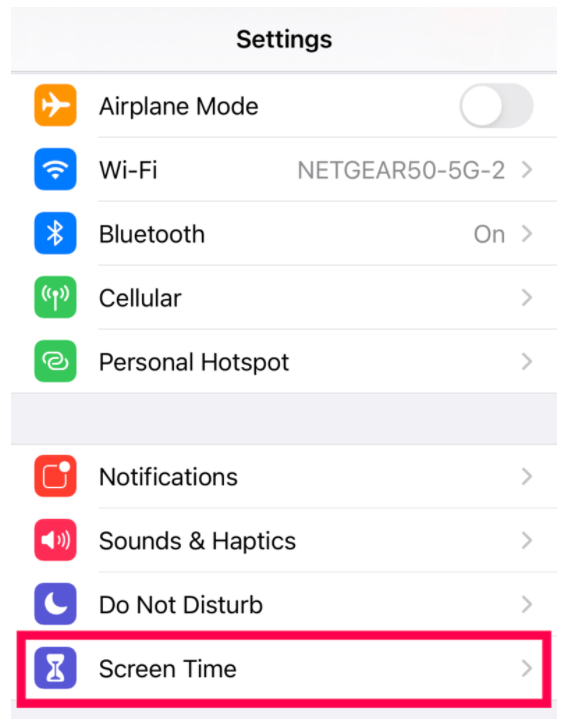
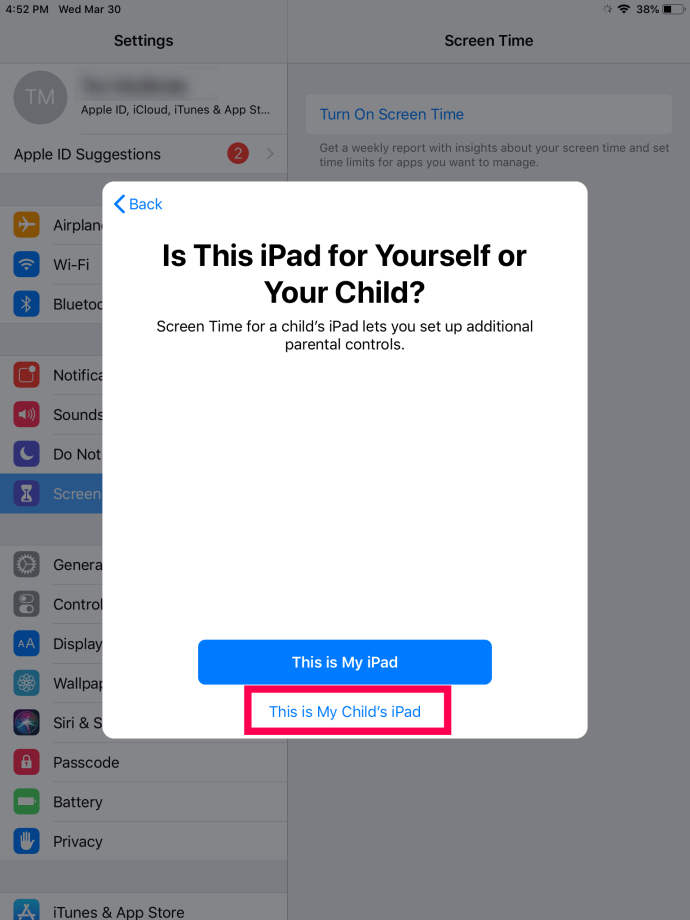
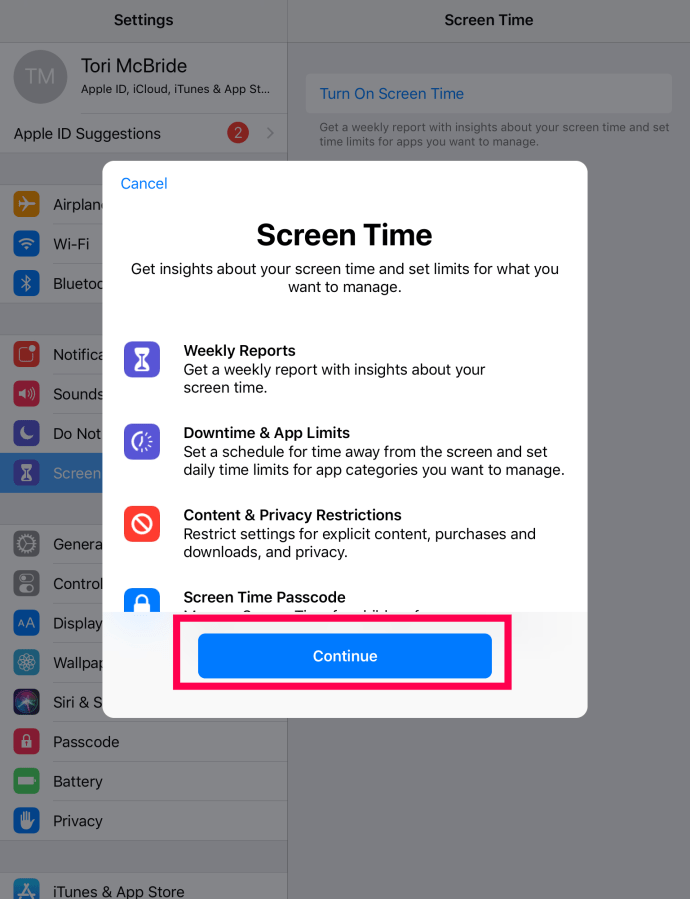
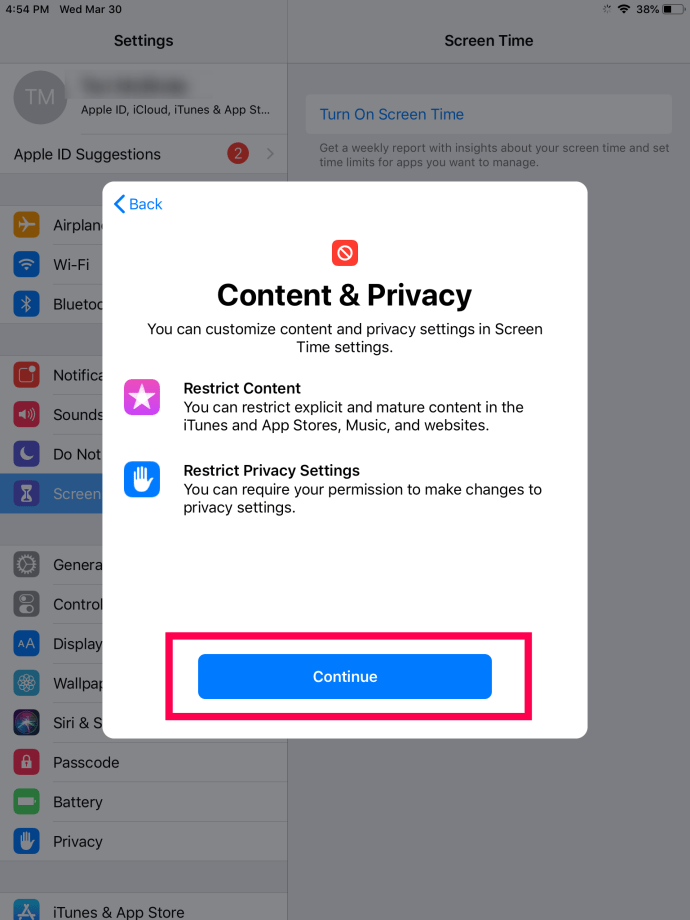
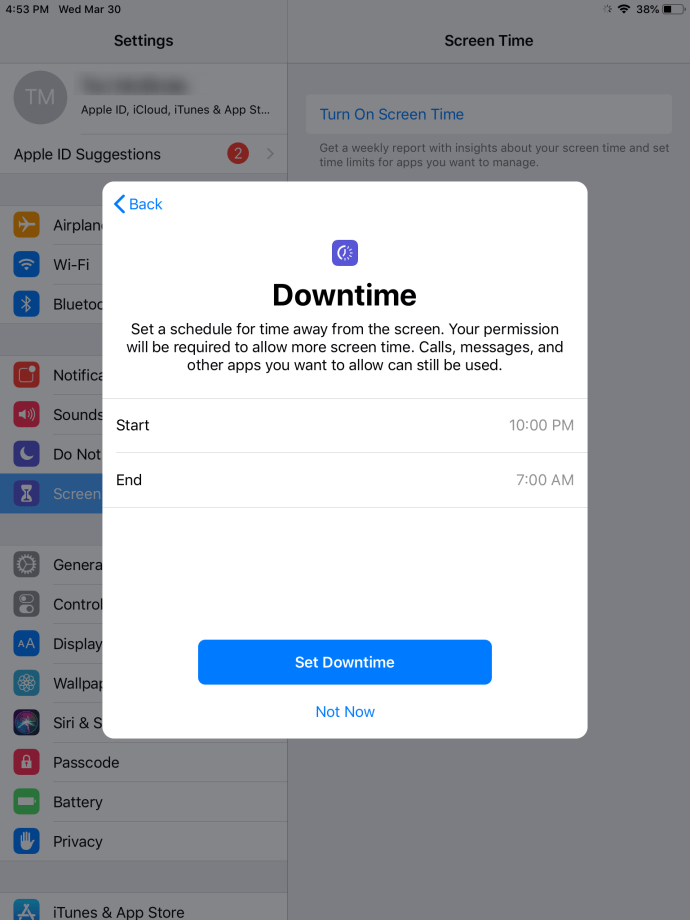
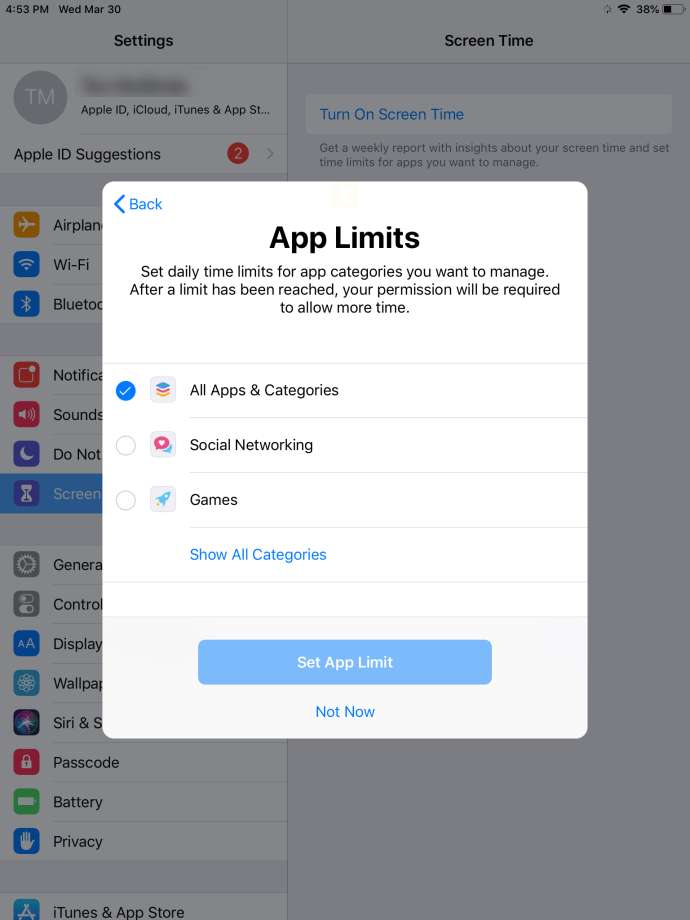
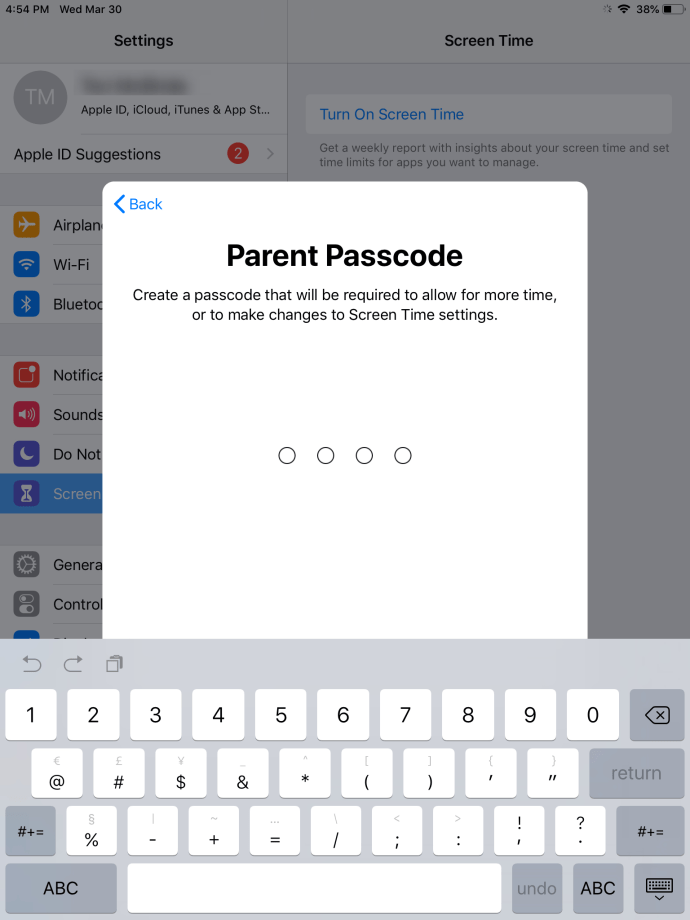
Puteți seta o parolă cu Utilizarea codului de acces pentru timpul de ecran. Introduceți o parolă din patru cifre și confirmați-o. Vă recomandăm să activați această opțiune pentru un control suplimentar, chiar dacă nu este necesar.
Apoi alegeți Restricții de conținut și confidențialitate. De asemenea, luați notă de unele dintre celelalte opțiuni din această captură de ecran. Le vom revizui într-o clipă.
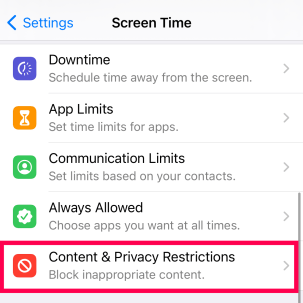
Când vi se solicită, introduceți parola creată chiar acum. Activați restricțiile de conținut și de confidențialitate atingând glisorul. Va deveni albastru când este pornit; altfel, este gri.
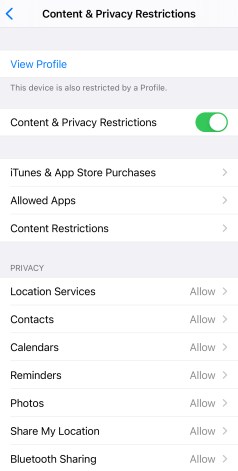
Așa activați controlul parental de bază pe iPad. Cu toate acestea, trebuie să le personalizați. În timp ce vă aflați pe aceeași pagină (Restricții privind conținutul și confidențialitatea), puteți personaliza controlul parental.
Atingeți „Restricțiuni de conținut și confidențialitate” pentru a vizita pagina de personalizare. De aici, puteți bloca conținutul explicit, aplicațiile și chiar capabilitățile motorului de căutare. Acesta din urmă poate să nu pară mare lucru, dar dacă ați blocat aplicația YouTube, copilul dvs. o poate trage cu ușurință printr-o căutare rapidă.
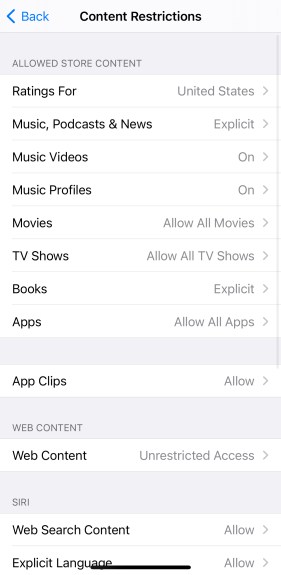
Restricții privind conținutul și confidențialitatea – Prezentare generală
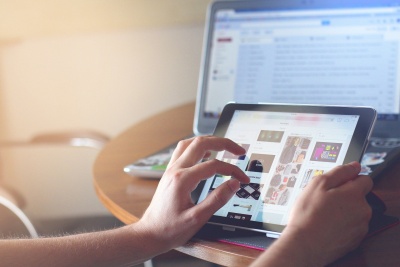
Există trei opțiuni majore de control parental pe pagina Restricții de conținut și confidențialitate.
Achizițiile iTunes și App Store blochează pe oricine care nu cunoaște codul de acces să efectueze achiziții, să șteargă sau să instaleze aplicații pe iPad.
Aplicații permise – această opțiune este, de asemenea, ușor de înțeles. Puteți limita să apară anumite aplicații pe ecranul de pornire al iPad-ului ca și cum nu ar exista.
Restricții de conținut – această opțiune este destul de îngrijită. Vă permite să blocați anumite conținuturi de pe iPad. Puteți bloca site-uri web explicite, filme cu rating R, muzică etc.
Secțiunea de confidențialitate de mai jos are multe alte opțiuni excelente de personalizare. Puteți dezactiva utilizarea Bluetooth, a microfonului, a fotografiilor, a partajării locației etc.
Sub fila Confidențialitate, puteți găsi fila Permite modificări. Aici puteți împiedica copilul să acceseze setările, să schimbe acreditările Apple și, cel mai important, să schimbe parola.
Împărtășirea în familie
Un alt instrument util pentru a monitoriza și controla activitatea iPad-ului copilului este funcția Family Sharing. Tot ce trebuie să faceți este să adăugați ID-ul Apple la al dvs. în Setări de sub telefon, folosind linkul „Partajare în familie”.
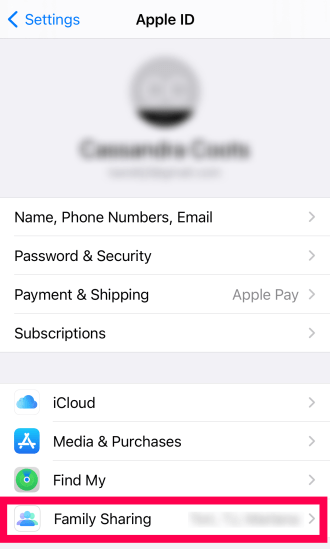
După ce ați terminat, puteți activa „Cereți să cumpărați”, „Partajarea achiziției” și „Timp ecran”. Cereți să cumpărați nu numai că îl împiedică pe copilul dvs. să cumpere aplicații, dar înseamnă și că veți primi o notificare înainte ca acesta să descarce aplicații gratuite.
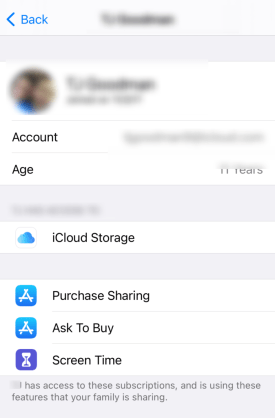
Activarea controlului parental iPad pe iOS11 și mai jos
Activarea controlului parental pe iPad-uri cu iOS11 sau sisteme de operare mai vechi este ușor diferită. În loc de meniul Screen Time, trebuie să utilizați meniul Restricții.
Urmați pașii pentru a activa controlul parental pe iPad-uri mai vechi:
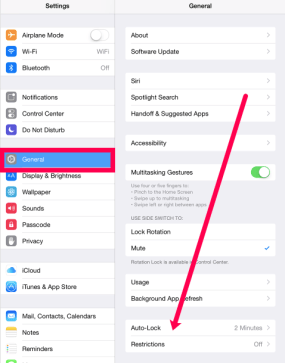
Aici, principalele opțiuni de control parental includ achiziții în aplicație, setări de confidențialitate, restricții de conținut și blocarea aplicațiilor. Luați în considerare cu atenție toate aceste opțiuni și pe care doriți să le activați.
Nu există o cale corectă sau greșită în acest sens. Puteți alege toate controalele parentale pe care le considerați potrivite pentru copilul dvs. sau chiar pentru un membru în vârstă al familiei.

întrebări frecvente
Iată răspunsurile la mai multe dintre întrebările dvs. despre controlul parental Apple.
La ce vârstă îmi pot crea un cont iCloud?
Deși trebuie să aveți 13 ani pentru a vă crea propriul cont iCloud, un părinte poate crea un cont pentru un copil de orice vârstă. Acest cont este legat de al tău și poți controla aproape toată activitatea copilului pe orice produs Apple care folosește contul iCloud al minorului.
Este Screen Time disponibil pe toate dispozitivele Apple?
Majoritatea dispozitivelor Apple pe care le folosim astăzi sunt compatibile cu Screen Time. Dar, nu veți vedea opțiunea pe iOS 11 sau mai vechi. Compania a introdus funcția în 2018 odată cu lansarea iOS 12.
Dacă nu vedeți opțiunea Timp de ecran, actualizați dispozitivul la iOS 12 sau o versiune ulterioară.
Gestionarea controlului parental
Pe baza experienței, controlul parental nu este ceva de care setați și uitați. Cea mai tânără generație de astăzi este mult mai hotărâtă și mai pricepută la tehnologie atunci când vine vorba de ocolirea controalelor pe care le-ați pus la dispoziție. Controalele parentale în general nu sunt antiglonț. Este o idee bună să faceți o verificare periodică pentru a vă asigura că controalele parentale sunt încă intacte dacă aveți un copil deosebit de hotărât. Dacă suntem sinceri, există o mulțime de videoclipuri TikTok care așteaptă să-i arate copilului tău cum să ocolească comenzile (și multe altele pe YouTube).
Folosiți controlul parental pe dispozitivele dvs.? Dacă da, pe care le lăsați și pe care le dezactivați? Simțiți-vă liber să vorbiți despre experiența dvs. cu aplicația de control parental a iPad-ului în secțiunea de comentarii de mai jos.

